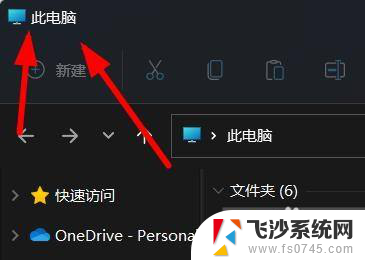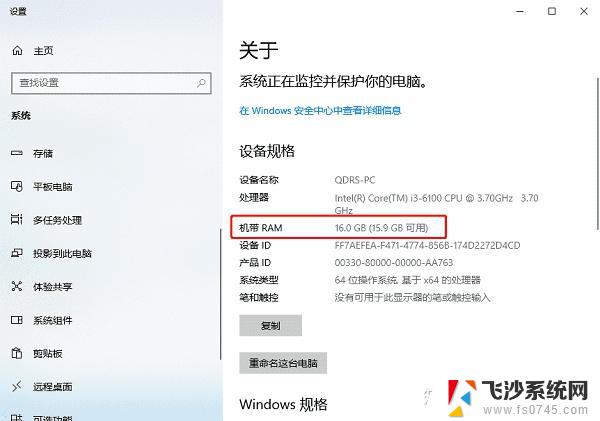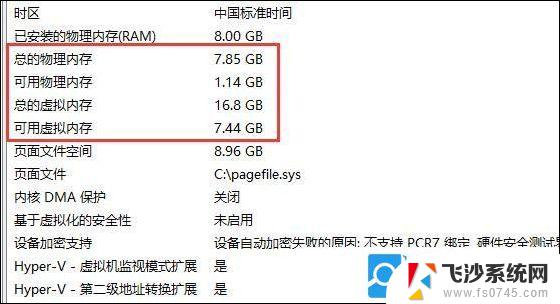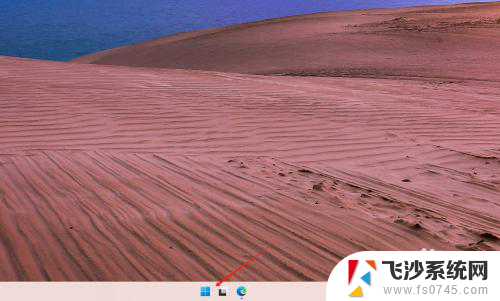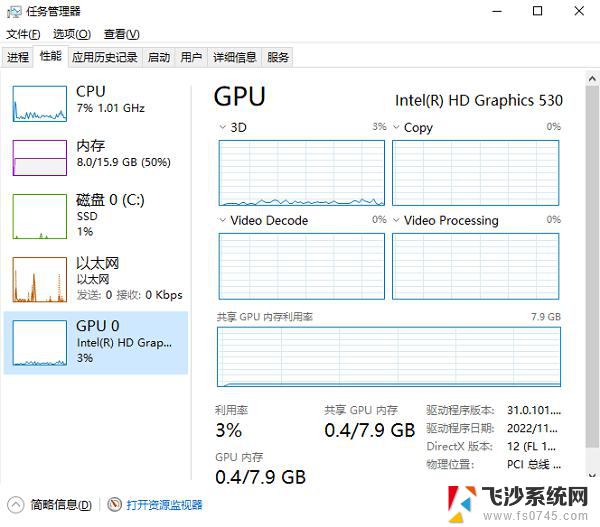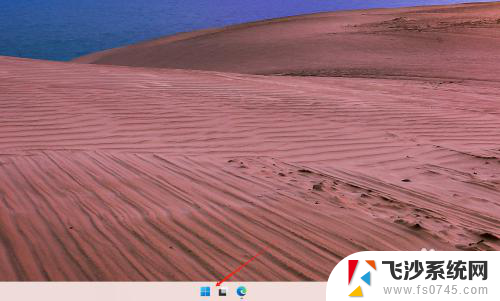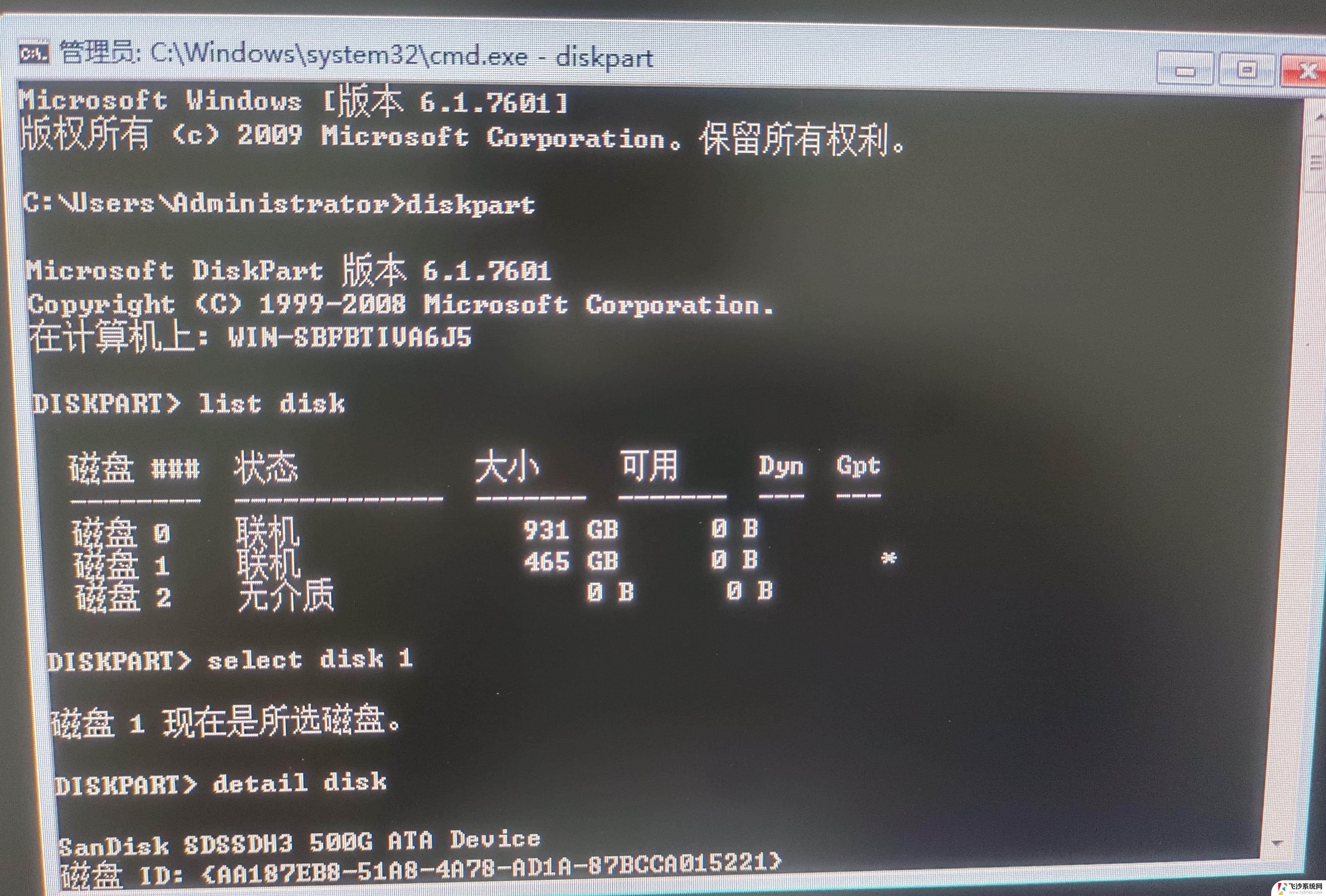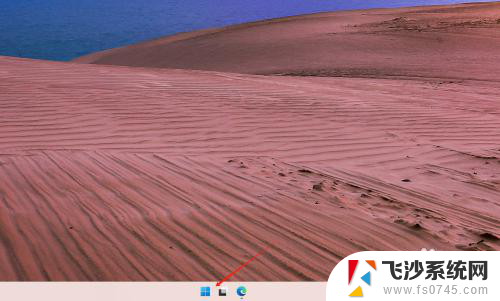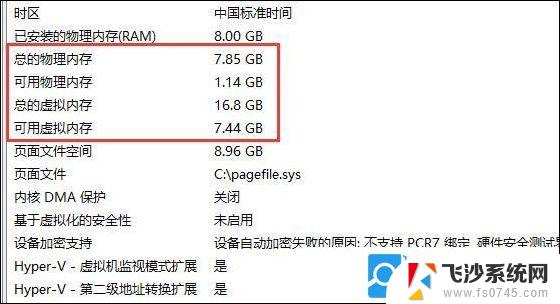win11怎么看自己显存大小 Win11系统显存容量怎么查看
Win11系统在使用过程中,显存大小是一个非常重要的参数,想要了解自己设备的显存大小,只需简单操作即可查看。在Win11系统中,可以通过系统设置或者显卡驱动程序来查看显存容量。通过了解自己设备的显存大小,可以更好地优化系统性能,提升用户体验。如果您想了解自己设备的显存容量,不妨尝试一下以上方法。
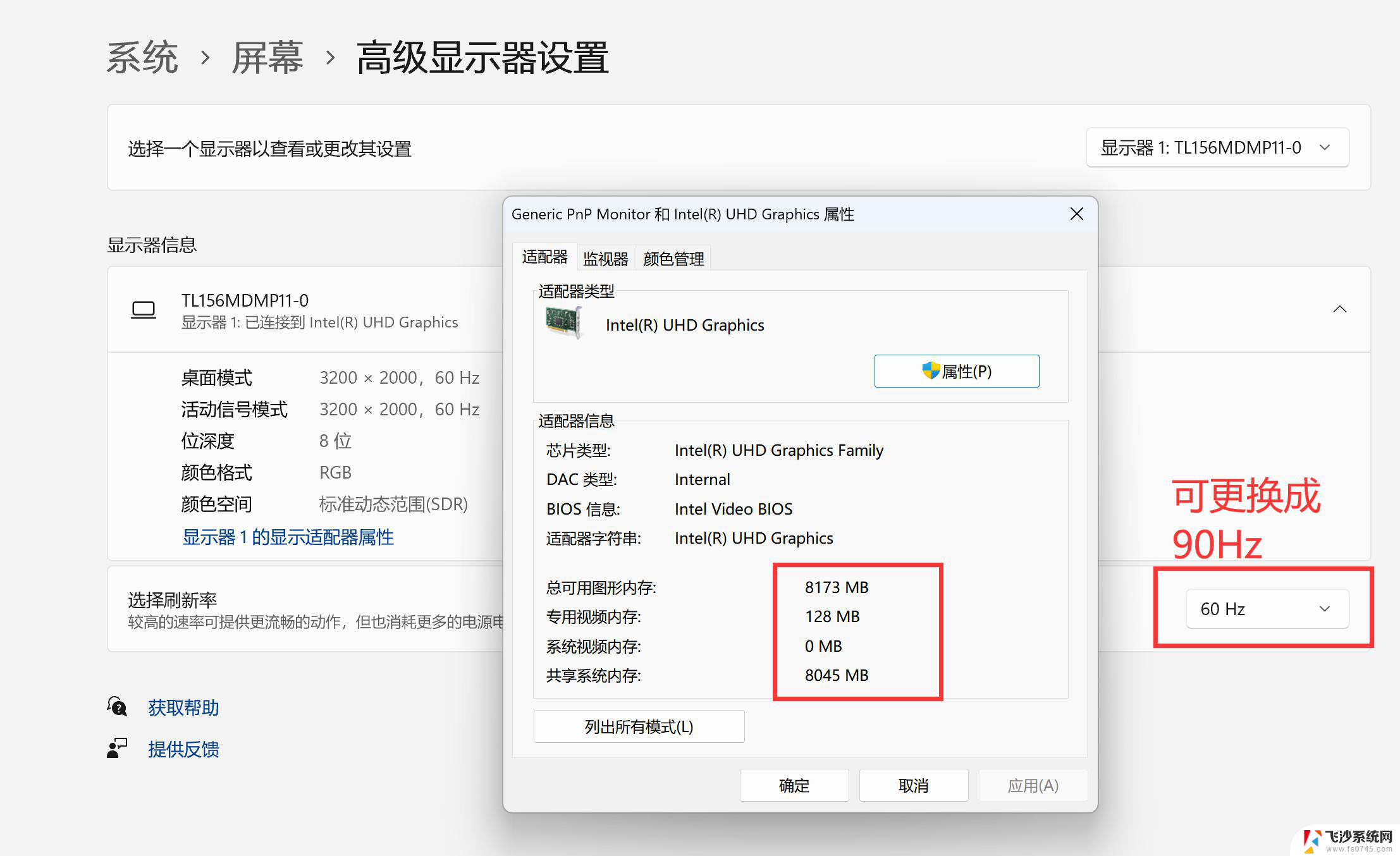
Win11电脑显存大小查看教程
方法一
1. 首先,按键盘上的 Win + X 组合键,或右键点击 任务栏 底部的Windows开始徽标,在打开的隐藏开始菜单中,点击设置。
2. 系统设置窗口,右侧点击显示(显示器、亮度、夜间模式、显示描述)。
3. 当前路径为:系统 - 显示,点击相关设置下的高级显示(显示器信息、刷新率)。
4. 当前路径为:系统 - 显示 - 高级显示,点击显示器 1 的显示适配器属性。
5. 显卡属性窗口中,适配器下,就可以查看显存信息。
方法二
1. 运行(Win+R)窗口,输入 dxdiag 命令,按确定或回车,打开DirectX 诊断工具。
2. DirectX 诊断工具窗口中,切换到显示选项卡,就可以查看显存信息。
以上就是win11怎么看自己显存大小的全部内容,还有不懂得用户就可以根据小编的方法来操作吧,希望能够帮助到大家。